Función de puerta de enlace
Terminal Service Plus Gateway tiene muchos beneficios.
Permite asignar servidores a usuarios o grupos.
Al hacerlo, sus usuarios podrán
acceder a sus servidores asignados en la web
Esta función es útil si planeas tener un gran número de usuarios y
balanceo de carga
es requerido en cualquier caso.
Resumen
Un servidor se puede configurar como el Gateway de su granja de servidores.
- Puedes agregar, editar o eliminar servidores de tu granja.
- Puedes asignar uno o varios servidores a un usuario / un grupo local / un grupo de Active Directory. Nota: La asignación de servidores solo funciona en la web, no con clientes de conexión.
De acuerdo con sus credenciales, el usuario podrá elegir qué servidor desea acceder en la lista de servidores asignados a él.
Si la granja está dentro de un Dominio, el Gateway utilizará sus credenciales de AD y el usuario se conectará con Single Sign-On (SSO).
De lo contrario, debe tener las mismas credenciales locales en cada servidor.
Gestionando los servidores del Gateway
Abre la herramienta de administración y haz clic en la pestaña de Granja, luego en Servidores Asignados.
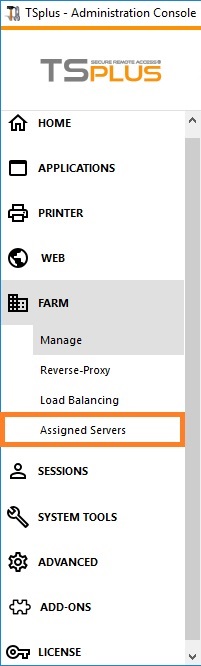
Haga clic en el botón "Administrar Servidores" para abrir la herramienta de gestión de servidores del Portal Gateway:
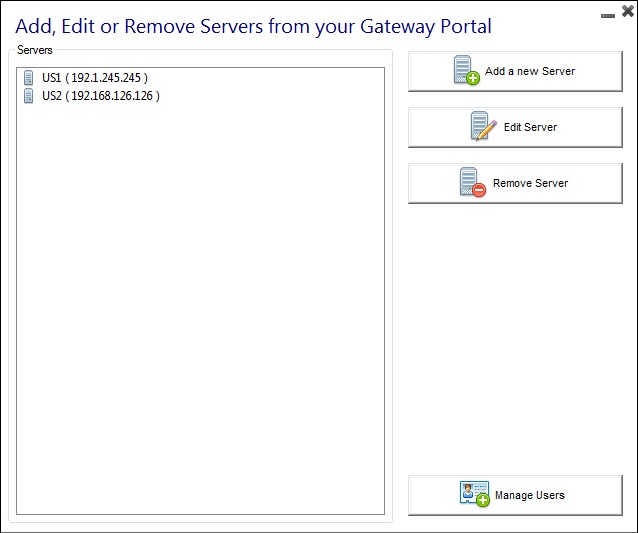
Cuando haga clic en el botón "Agregar un nuevo servidor", podrá agregar un servidor de Terminal Service Plus por nombre de visualización y dirección IP (puede escribir una IP o un nombre de dominio, sin un número de puerto):
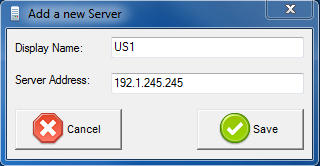 Cuando haya terminado, haga clic en el botón "Guardar" para agregar el servidor a la lista de Servidores.
Cuando haya terminado, haga clic en el botón "Guardar" para agregar el servidor a la lista de Servidores.
Para eliminar un servidor de la lista de Servidores, haga clic en el servidor que desea eliminar y luego haga clic en el botón "Eliminar servidor".
Después de un mensaje de confirmación, el servidor será eliminado de la lista.
También puedes editar un servidor seleccionándolo en la lista y haciendo clic en el botón "Editar servidor".
Gestionando usuarios de Gateway
Advertencia: No agregue usuarios o grupos aquí si su objetivo es usar balanceo de carga Para gestionar los usuarios, haga clic en el botón "Asignar Servidores a Usuarios". Se abrirá la ventana "Asignar Servidores por Usuario o por Grupos".
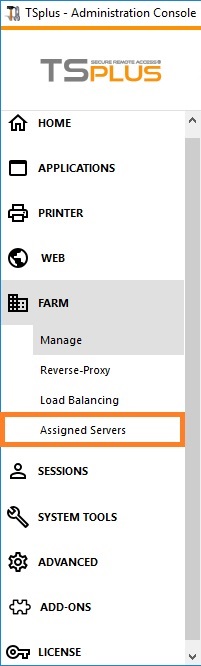
Para asignar un servidor a un usuario, simplemente haga clic en el usuario en la lista de “Usuarios y Grupos” y luego marque la casilla del servidor en la lista de “Servidores”. Para eliminar un servidor de un usuario, simplemente haga clic en el usuario en la lista de “Usuarios y Grupos” y luego desmarque la casilla del servidor en la lista de “Servidores”.
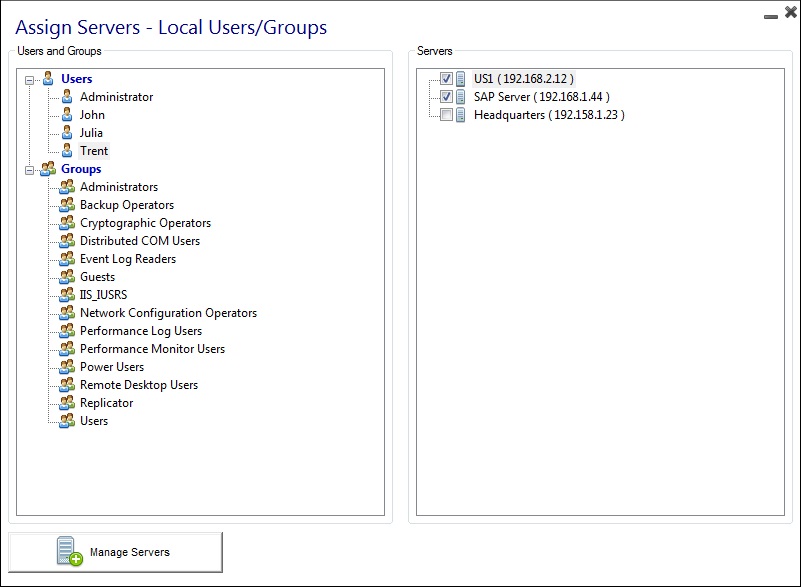 ### Notas
### Notas
- El servidor debe ser agregado primero para asignarlo a un usuario.
- El ejemplo anterior es para un Dominio o un Grupo de Trabajo.
- Si utiliza un grupo de trabajo, los inicios de sesión de los usuarios deben ser los mismos en cada servidor de Terminal Service Plus que asigne.
Ejemplo de lo que obtendrán los usuarios al conectarse al Gateway
John puede seleccionar el servidor. Él quiere y obtendrá un inicio de sesión automático en este servidor:
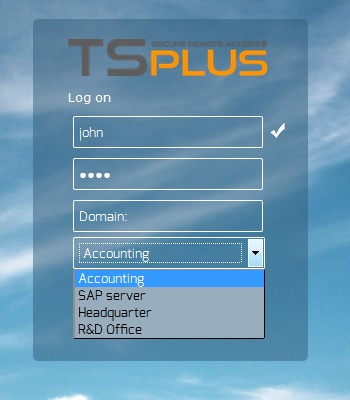 Si escribe una contraseña incorrecta, John tendrá que volver a escribir su contraseña:
Si escribe una contraseña incorrecta, John tendrá que volver a escribir su contraseña:
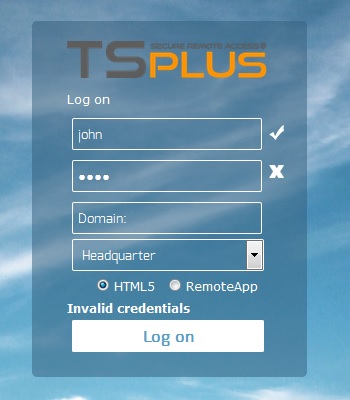 Julia tiene una lista diferente de servidores posibles:
Julia tiene una lista diferente de servidores posibles:
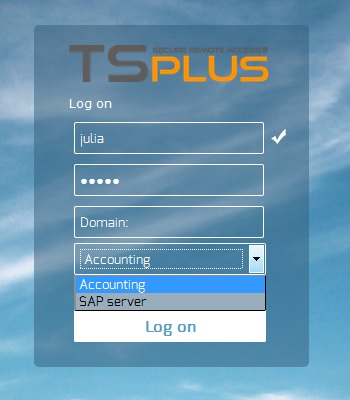 Alguien intenta hackear el Gateway. No ve ningún servidor y el Gateway bloquea su acceso web.
Alguien intenta hackear el Gateway. No ve ningún servidor y el Gateway bloquea su acceso web.
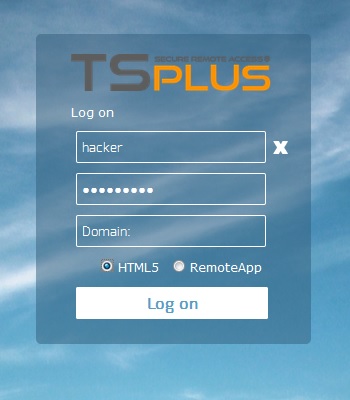 *
*
- *
TSplus Granja de Servidores Arquitectura
Hay 2 opciones para implementar un conjunto de servidores TSplus:
Opción 1 Todos sus servidores tienen direcciones IP públicas y se pueden alcanzar desde Internet. Opción 2 Solo se puede acceder al Portal de Gateway desde Internet. El Gateway está proporcionando un "Rol de Proxy Inverso".
En ambas opciones:
- Cada servidor tiene la misma configuración de TSplus.
- Cada servidor tiene los mismos puertos HTTP/HTTPS.
- Para publicar una nueva aplicación, simplemente agrégala a tus usuarios/grupos de usuarios en el AdminTool.
Por supuesto, asegúrate de que esta aplicación esté instalada en los Servidores de Aplicaciones objetivo.
Todos los tipos de acceso web están disponibles sin ninguna configuración específica: RemoteApp y clientes HTML5.
En la herramienta de administración, haz clic en el mosaico de Web, luego haz clic en el mosaico de Preferencias del Portal Web.
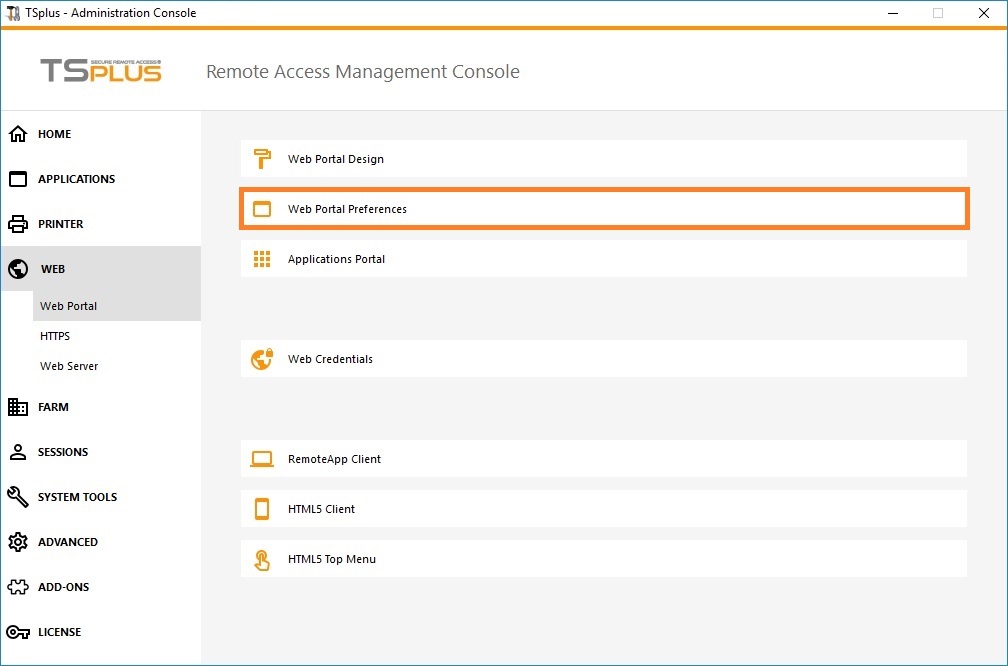
Marque la casilla "Generar una página web habilitada para el portal de Gateway", luego haga clic en "Guardar".
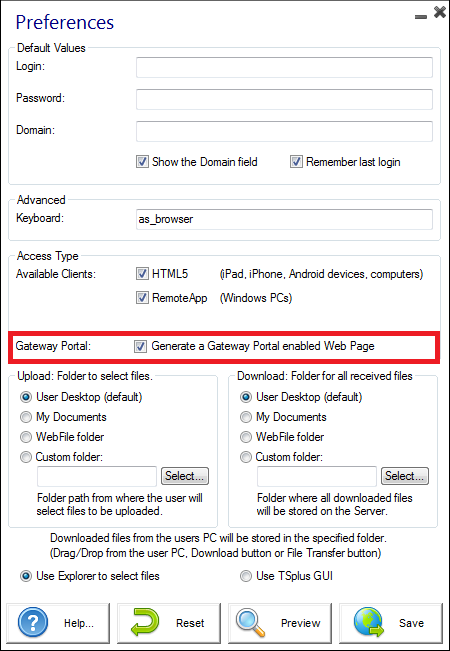
En la página de Acceso Web, sus usuarios podrán elegir entre los servidores que se les asignaron:
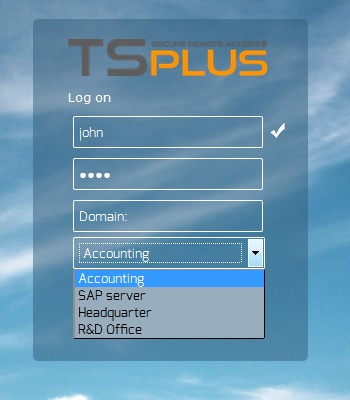 ### Opción 1 - Todos los servidores tienen su propia dirección IP pública y se pueden alcanzar desde Internet.
### Opción 1 - Todos los servidores tienen su propia dirección IP pública y se pueden alcanzar desde Internet.
Esta es la arquitectura recomendada para usar Terminal Service Plus Gateway.
Esta arquitectura sigue las mejores prácticas y permite al Administrador de TI industrializar su entorno:
- Cada servidor tiene la misma configuración de Terminal Service Plus.
- Cada servidor tiene los mismos puertos HTTP/HTTPS
- Desplegar un nuevo servidor de aplicaciones es solo cuestión de minutos (solo agrega el servidor a la granja en el AdminTool en el servidor Gateway)
Con esta arquitectura, todos los tipos de acceso están disponibles sin ninguna configuración específica: Remoteapp y clientes HTML5.
Esta arquitectura se describe en el diagrama a continuación:
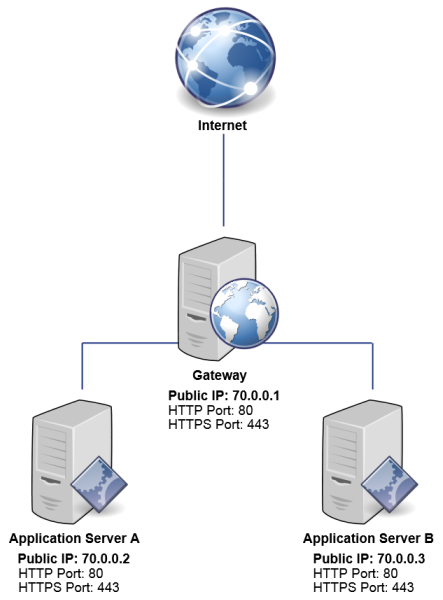 *
*
- *
Opción 2: Solo se puede acceder al Portal Gateway desde Internet e incluye un "Rol de Proxy Inverso".
El Gateway de Terminal Service Plus también se puede configurar con solo 1 dirección IP pública.
El Gateway redirige cualquier solicitud de conexión externa a cualquier servidor disponible. Si no utiliza la función de balanceo de carga, los usuarios se conectarán a su(s) servidor(es) asignado(s).
Esta arquitectura se describe en el diagrama a continuación:
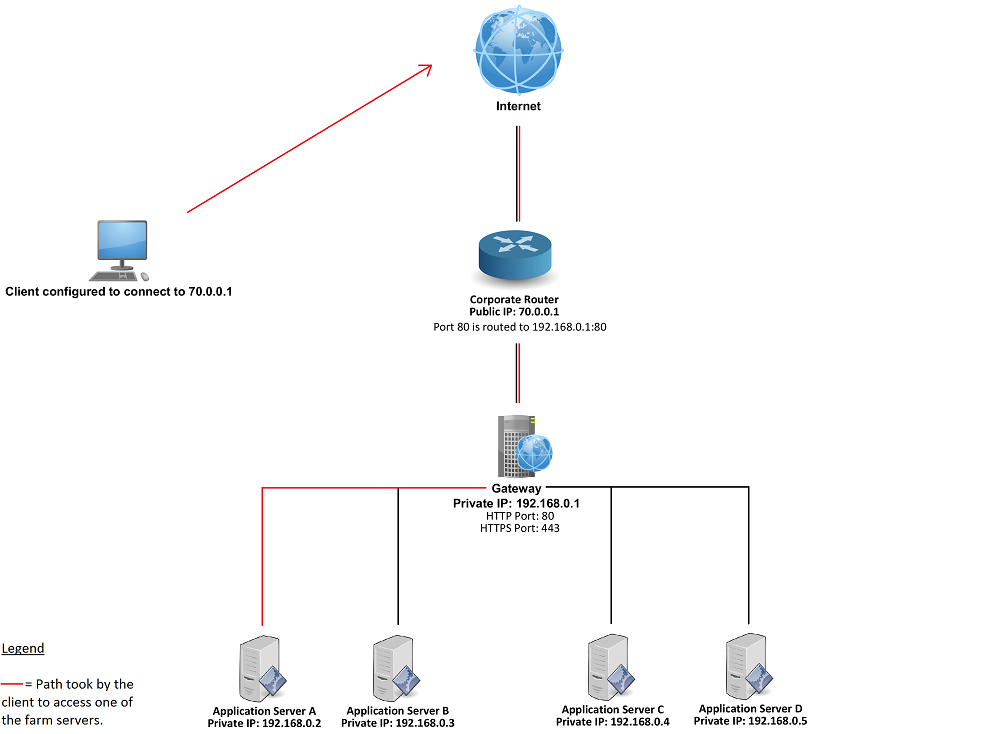
Para más información sobre el rol de Proxy Inverso, consulte el Documentación de la función de Proxy Inverso .
TSplus granja de servidores sin balanceo de carga
Puedes establecer un rango de Servidores de Aplicaciones. Cada uno de ellos con diferentes tipos de aplicaciones (Servidor de Contabilidad, Servidor de Nómina, Servidores de Automatización de Oficinas…). En tal implementación, el Administrador ingresará una lista de servidores y asignará servidores a los usuarios. Por ejemplo, al usuario John se le permitirá acceder a los 3 servidores, pero el usuario Paul solo tendrá acceso al Servidor de Nómina.
Para configurar este tipo de Granja, por favor lea el párrafo anterior sobre Gestionando usuarios de Gateway .
Balanceo de Carga y Conmutación por Error :
La función Gateway no es compatible con el balanceo de carga. Cuando se activa el balanceo de carga, el usuario no podrá elegir el servidor en el que desea abrir una sesión. Es el balanceador de carga de TSplus el que verifica qué servidor está menos cargado y lo asignará a la solicitud de usuario entrante. Para configurar una granja de servidores con balanceo de carga, por favor lea esta página .